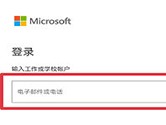Win10系统屏幕截图怎么保存到OneDrive
时间: 2016-04-04
来源:当下软件园
A+
win10系统中的PrtScn快捷键是可以直接进行屏幕截图的,不过在图片保存时,就会出现保存到OneDrive的提示窗口,非常麻烦,下面小编就给大家讲讲Win10系统屏幕截图怎么保存到OneDrive。

Win10系统屏幕截图保存到OneDrive的方法
方法如下:
1、在Win10中,某些情况下当你按下PrtScn按键时会出现下图所示的提示窗口:
2、当你点击“保存到OneDrive”按钮后,每次当你按下PrtScn按键时OneDrive都会自动将你捕获到的截屏保存到OneDrive\图片\屏幕截图中,并出现下图所示的提示:
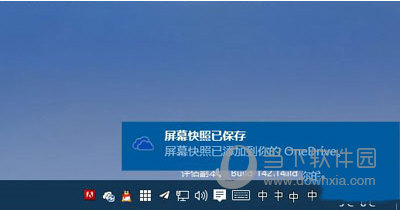
3、如果点击“不,谢谢”,OneDrive则不会再捕捉你的屏幕截图,此后也不会再出现上图提示内容。
4、当然,你也可以手动设置是否由OneDrive保存屏幕截图。只需在通知区域OneDrive图标上右键单击,选择设置——自动保存(登录OneDrive账户的情况下),就可以看到“自动将我捕获的屏幕快照保存到OneDrive”设置选项了,如下图所示:
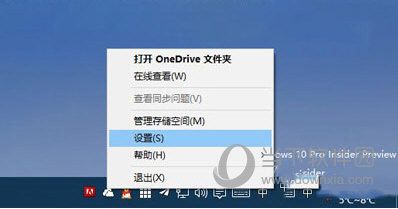
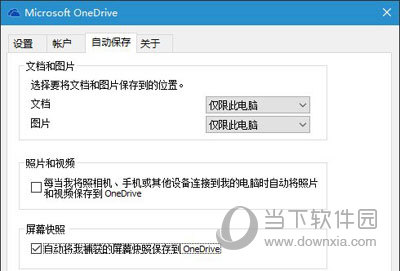
以上就是Win10使用PrtScn键把截图保存到OneDrive的方法了,一起我们使用PrtScn并不知道屏幕的截图在哪要怎么提取,把屏幕截图自动保存到OneDrive中以后,就在也不会有这个问题了。